Viele unserer Video-Dateien existieren auf unseren Computern heute als .avi-Dateien. These .avi-Dateien können von verschiedenen Media-Playern und Video-Editoren hinweg über verschiedene Plattformen und Geräten gelesen werden. In Apples Premium Videoschnitt-Software, Final Cut Pro, sind rohe .avi-Dateien gebräuchlich. Mit diesen Video-Dateien können sowohl erfahrene als auch unerfahrene Nutzer alle Arten von Videos, die sie sich ausdenken können, erstellen. Es gibt jedoch einige Fälle, in denen das Importieren einer .avi Datei in Final Cut Pro nicht erfolgreich ist.
- Teil 1: Wie man AVI zu Final Cut Pro Importiert
- Teil 2. Wie Konvertiere ich Final Cut Pro-Videos zu AVI?
Teil 1: Wie man AVI zu Final Cut Pro Importiert
In der Zwischenzeit müssen Sie erkannt haben, dass Final Cut Pro nicht gerne mit .avi-Dateien arbeitet und die beste Lösung, auf die Sie zurückgreifen können ist, Ihre .avi-Videos zu .mov umzuwandeln. Um dies speziell auf Ihrem macOS 10.7 oder höher (einschließlich macOS 10.12 Sierra) zu tun, müssen Sie eine Drittanbieter-Media-Konvertierungssoftware verwenden. Eine solche Software von großer Qualität ist UniConverter für Mac, ein Teil einer großen Palette von Drittanbieter-Tools für Ihren Mac, entwickelt von iSkysoft.
UniConverter - Video Konvertieren
Konvertieren Sie AVI-Dateien zu Final Cut Pro mit 1 Klick!
- Konvertieren Sie alle gängigen Formate: Wandeln Sie Videos bis zu 70+, z.B. AVI, MP4, WMV, M4V usw.
- Benutzerdefiniertes Video: Personalisieren Sie Videos mit diversifizierten Video-Bearbeitungs-Tools.
- Optimierte Voreinstellungen: Konvertieren Sie Dateien direkt zu Apple-Geräten und Android-Geräten.
- Extrahieren Sie Audio: Extrahieren Sie Audio von Video zu MP3, MKV, M4V, WAV usw.
- Video herunterladen: Erfassen Sie jedes Online-Video mit dem mitgelieferten Media- Downloader.
Einfache Schritte zum Importieren von AVI zu Final Cut Pro
Schritt 1. AVI-Dateien zum Programm importieren
Installieren Sie UniConverter, falls Sie es noch nicht auf Ihrem Mac haben. Starten Sie es danach. Stellen Sie sicher, dass Sie unter dem Register "Konvertieren" arbeiten und nicht unter dem der "Herunterladen" heißt. Der erste Schritt zum Import Ihrer AVI-Videodatei im Video-Konverter. Sie haben zwei Möglichkeiten, dies zu tun: Ziehen und Ablegen Sie Ihre Dateien oder verwenden Sie das Datei-Register, auf der Konverter Schnittstelle um Ihren Computer nach Ihren .avi-Dateien zu durchsuchen.

Schritt 2. Legen Sie das Ausgabeformat auf Final Cut Pro fest
Für den nächsten Schritt müssen Sie ein Ausgabeformat für Ihre .avi-Videodatei auswählen. Sie werden verschiedene Video-Formate, unter bestimmten Kategorien wie "Geräte", "Bearbeiten", "HD & 3D", und "Websharing" zur Auswahl haben. Klicken Sie auf "Bearbeiten" und Sie werden Optionen zum Konvertieren von .avi-Videos für bestimmte Video-Bearbeitungs-Software sehen. Da Sie das Video nach der Konvertierung zu Final Cut Pro importieren werden, stellen Sie das Ausgabeformat auf "Final Cut Pro".
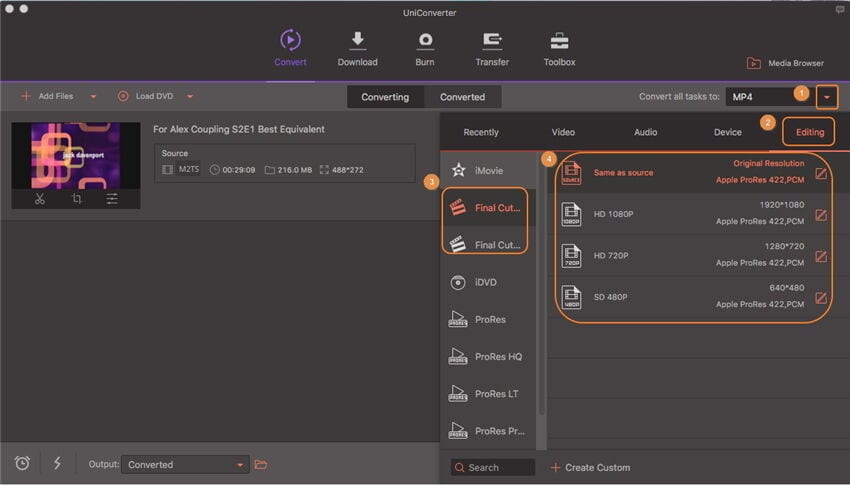
Schritt 3. Starten Sie mit der Konvertierung von AVI zu Final Cut Pro
Sie sollten jetzt bereit sein für die Konvertierung. Klicken Sie einfach auf den Button "Konvertieren", der im Menü zu finden ist. Warten Sie eine Weile und der Video-Konverter wird alles erledigen. Sie werden bald Ihr .avi -Video in einem Format haben, das von Final Cut Pro erkennbar und bearbeitbar ist – das .mov-Format.

Schritt 4. Importieren Sie jetzt die AVI-Dateien zu Final Cut Pro auf Ihrem Computer
Öffnen Sie Final Cut Pro. Zum Importieren Ihrer konvertierten Videodateien klicken Sie in der Menüleiste auf Datei > Importieren, dann "Dateien". Ein kleines Fenster wird erscheinen und ermöglicht Ihnen das Durchsuchen von Dateien, um Sie auf Ihrem Mac zu finden und Ihr Video zu importieren. Sie haben auch die Option, Ihre Datei in den linken Bereich des Final Cut Pro-Fensters zu ziehen und abzulegen. Sobald Ihr Video erfolgreich importiert wurde, können Sie damit in Final Cut Pro alles tun was Sie möchten.
Teil 2: Wie konvertiere ich Final Cut Pro-Videos zu AVI?
Wenn Sie fertig sind mit der Bearbeitung oder ein Video mit Final Cut Pro zu erstellen, möchten Sie es möglicherweise zu .avi-Format konvertieren. Dadurch wird Ihr Video auf verschiedenen Medien-Playern und Geräten abspielbar.
Noch in Final Cut Pro exportieren Sie das fertige Video als .mov Datei. Gehen Sie zurück nach UniConverter für Mac und importieren Sie dort Ihr neues .mov-Video. Wählen Sie Ihr gewünschtes Ausgabeformat in iSkysoft Video Converter. In diesem Fall müssen sie das .avi-Format unter der Video-Kategorie im unteren Teil des Fensters wählen. Klicken Sie auf die Schaltfläche "Umwandeln" und warten Sie bis der Konverter fertig mit der Behandlung Ihrer Videodatei ist. Schon bald werden Sie Ihr neues .avi-Video bereit haben, zum Abspielen über verschiedene Plattformen hinweg, die ihre Audios und Videos entschlüsseln und verarbeiten können.

Tipps: Warum können Leute AVI-Dateien nicht zu Final Cut Pro importieren?
Es gibt verschiedene mögliche Gründe oder Situationen, warum der Import einer .avi-Datei zu Final Cut Pro fehlschlägt. Wir diskutieren einige Fragen im Zusammenhang mit diesen Situationen:
#1. Ich erhalte eine Fehlermeldung, die sagt "keine importierbaren Dateien - keine der ausgewählten Dateien oder Ordner können importiert werden. Ändern Sie die Auswahl und versuchen Sie es erneut", wenn ich versuche, meine .avi-Datei zu importieren. Was kann ich tun?
Sobald der Konverter läuft, ist es möglich, die MKV-Dateien zu suchen, die Sie in Final Cut Pro X bearbeiten möchten. Die Dateien können zum Konverter gezogen und abgelegt werden. Es ist auch möglich, die Dateien mithilfe des Registers "Dateien" auf den Konverter zu öffnen. Sie können an dieser Stelle die Option Mediadateien auswählen zum Hinzufügen von Dateien zum Konverter auswählen.
#2. Was mache ich, wenn meine AVI-Video-Datei erfolgreich in Final Cut Pro importiert ist, allerdings nur das Audio vorhanden ist und das Video scheint zu "unverputzt" zu sein?
Dieses Problem hat wieder etwas mit den Video-Codecs zu tun. Sobald Sie das Video importiert haben, entschlüsselt Final Cut Pro das Audio Ihres Videos erfolgreich, aber decodiert das Video selbst nicht. Darum ist nur Audio vorhanden, nachdem Sie erfolgreich Ihre .avi-Datei importieren. Um dieses Problem zu lösen, müssen Sie Ihr Video in ein anderes Format mithilfe eines Video-Codec der von Final Cut Pro entschlüsselt werden kann, umwandeln. Es wird empfohlen, zum Konvertieren den MPEG-4-Codec zu verwenden oder besser noch, Ihre AVI-Datei in eine MOV-Datei umzuwandeln. Jede .mov-Datei funktioniert gut mit Final Cut Pro.
#3. Final Cut Pro ist in der Lage, die Audio- und Video-Komponenten der .avi-Datei korrekt zu verarbeiten. Das Video, kann jedoch nicht bearbeitet werden. Wie löse ich das?
Das Problem mit .avi Videodateien bekämpft den Zweck diese Dateien zu Final Cut Pro zu importieren, in einer einfachen Weise. Nur um es kurz zu halten, Final Cut Pro scheint .avi-Dateien zu lieben. Es wird das Beste sein Ihre .avi-Dateien in .mov-Dateien zu konvertieren, bevor sie diese zur Bearbeitung herüberbringen. Final Cut Pro scheint zwar die Bearbeitungsarbeit wirklich gut durchzuführen, aber es hat große Probleme mit einigen Codecs und Formaten, die in Video-Dateien, speziell in .avi-Videos, verwendet werden.
